您好,登錄后才能下訂單哦!
您好,登錄后才能下訂單哦!
本篇文章為大家展示了如何實現Visual Studio 2022的安裝,內容簡明扼要并且容易理解,絕對能使你眼前一亮,通過這篇文章的詳細介紹希望你能有所收獲。
1.點擊藍色鏈接---->Visual Studio官網,進入之后是這個界面,選擇社區版Community下載(社區版Community是對個人免費的,一共有三個版本),這里下載的是.exe 可執行文件 ,比較小,大約1.57M。
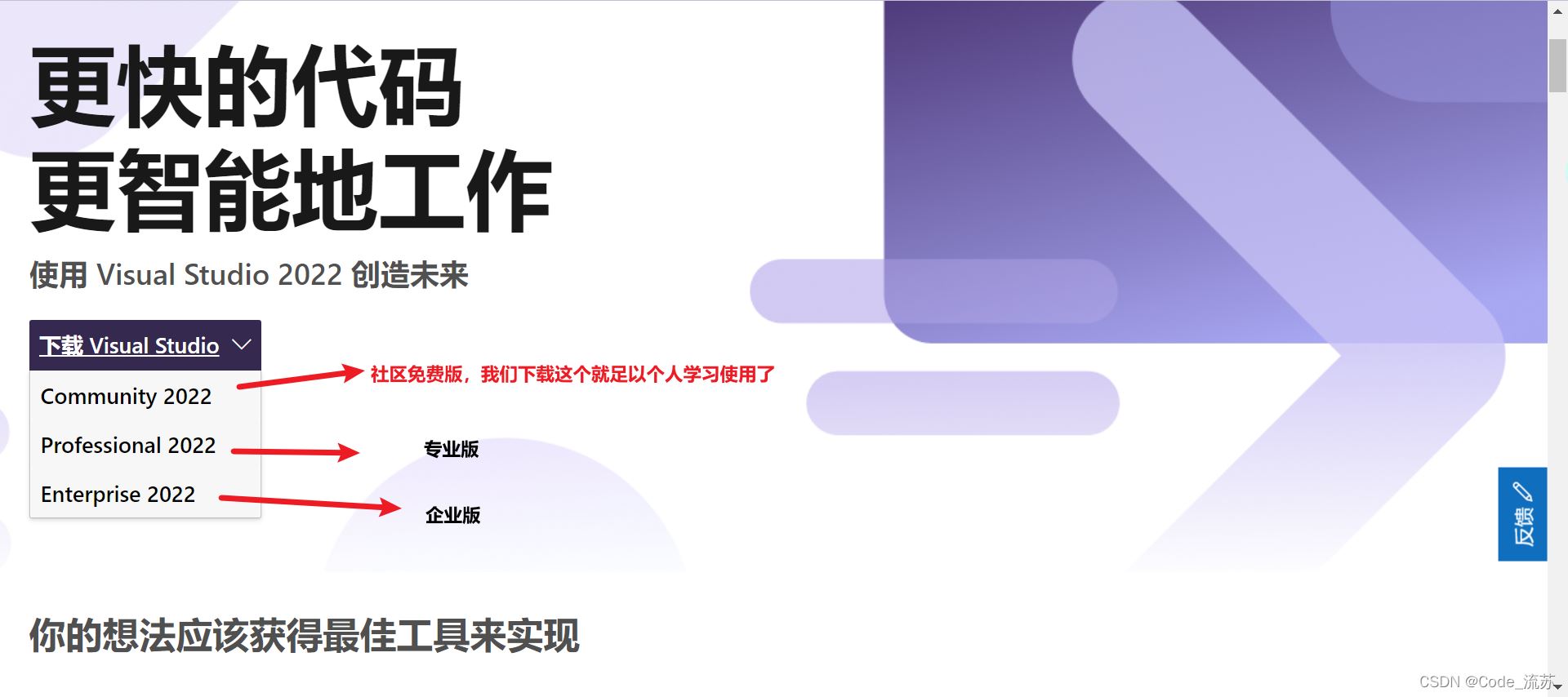
2.安裝文件圖示:
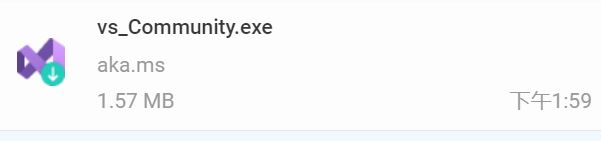
1.下載好后,放到桌面,點開
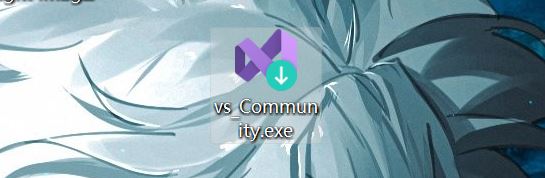
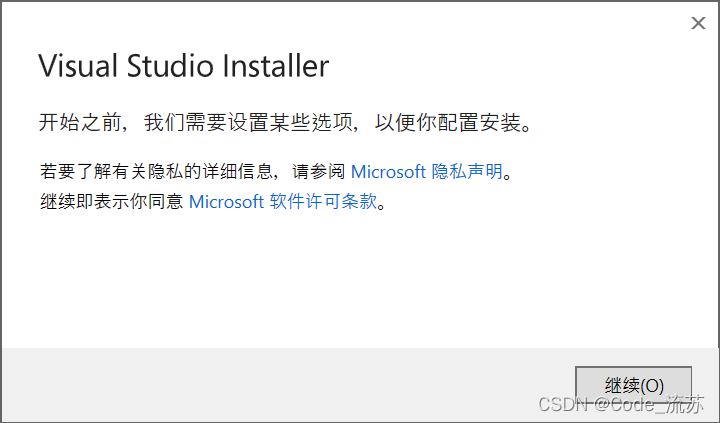
2.點擊繼續,等待下載安裝一段時間后,進入到下圖頁面,來進行配置工作負荷

3.找桌面應用和移動應用模塊中的使用C++的桌面開發,在框中點一下選中
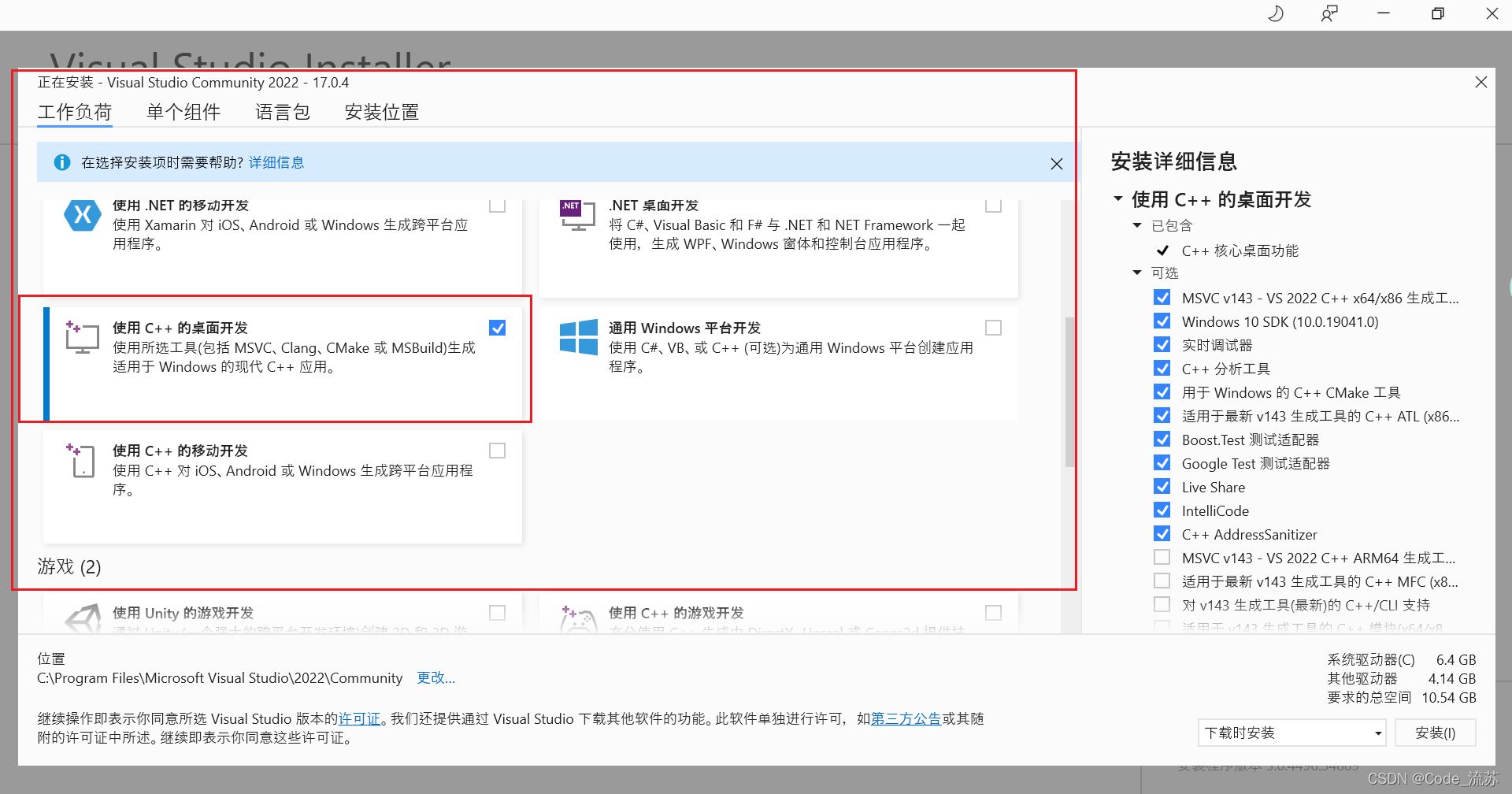
4.向下滑動 找到其他工具集里的Visual Studio的擴展開發部分 選中
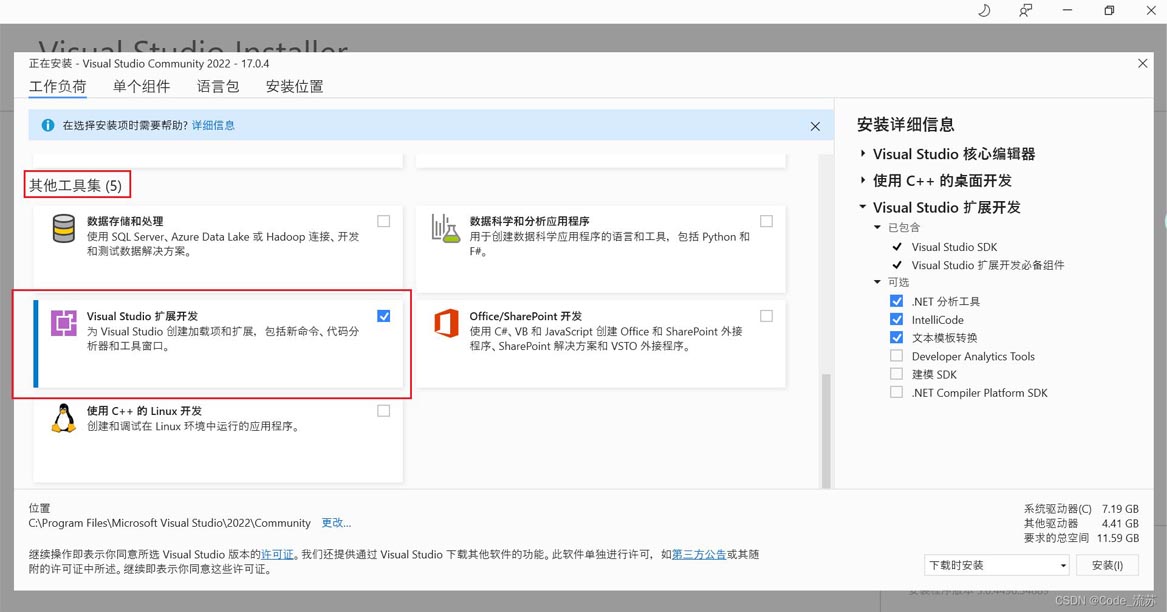
接著來看一下安裝位置
5.如果不想安裝在C盤,想切換位置,點開安裝位置
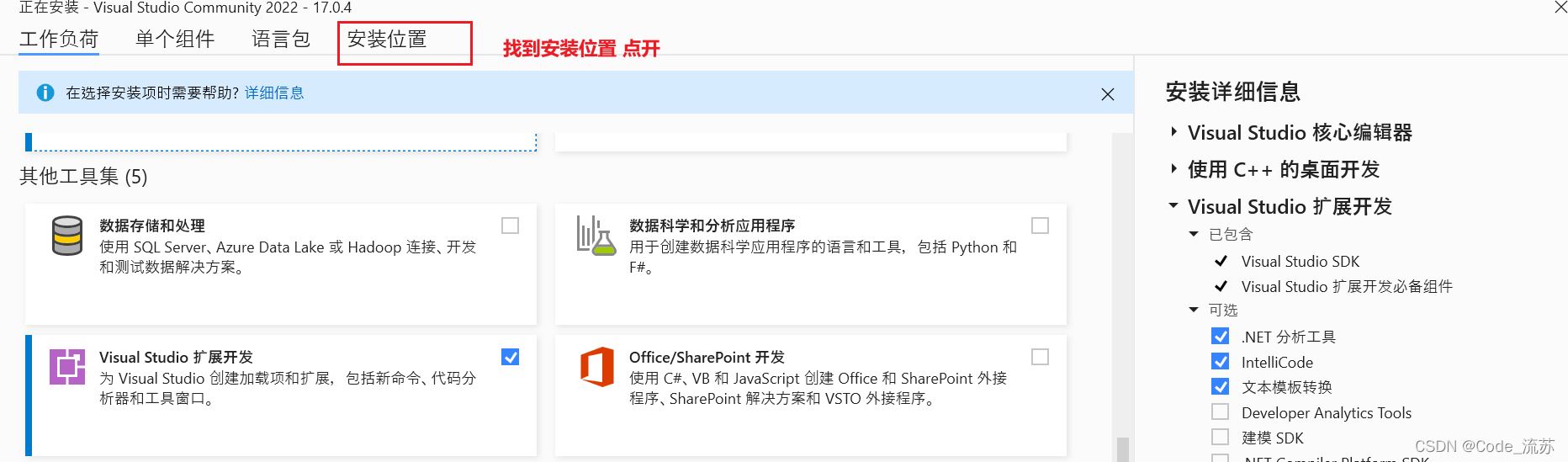
6.點開安裝位置后,進入界面,點擊…選擇安裝位置
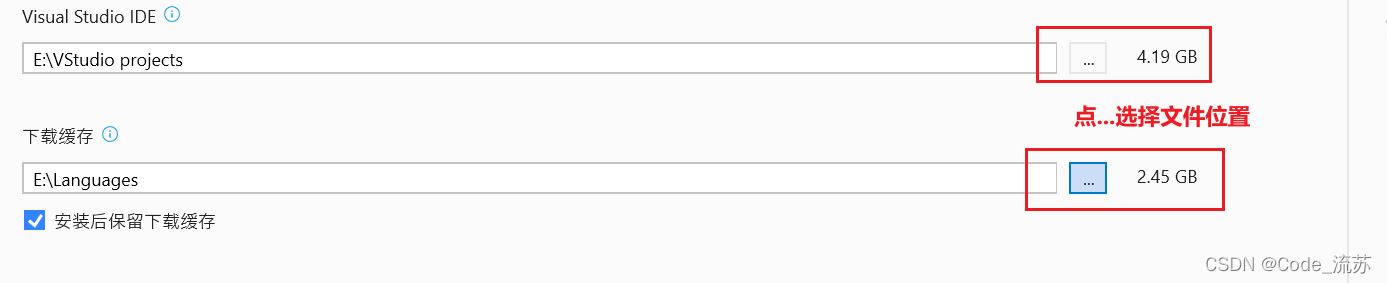
7.然后是語言包的選擇,默認是中文(簡體),就不用多加修改了。
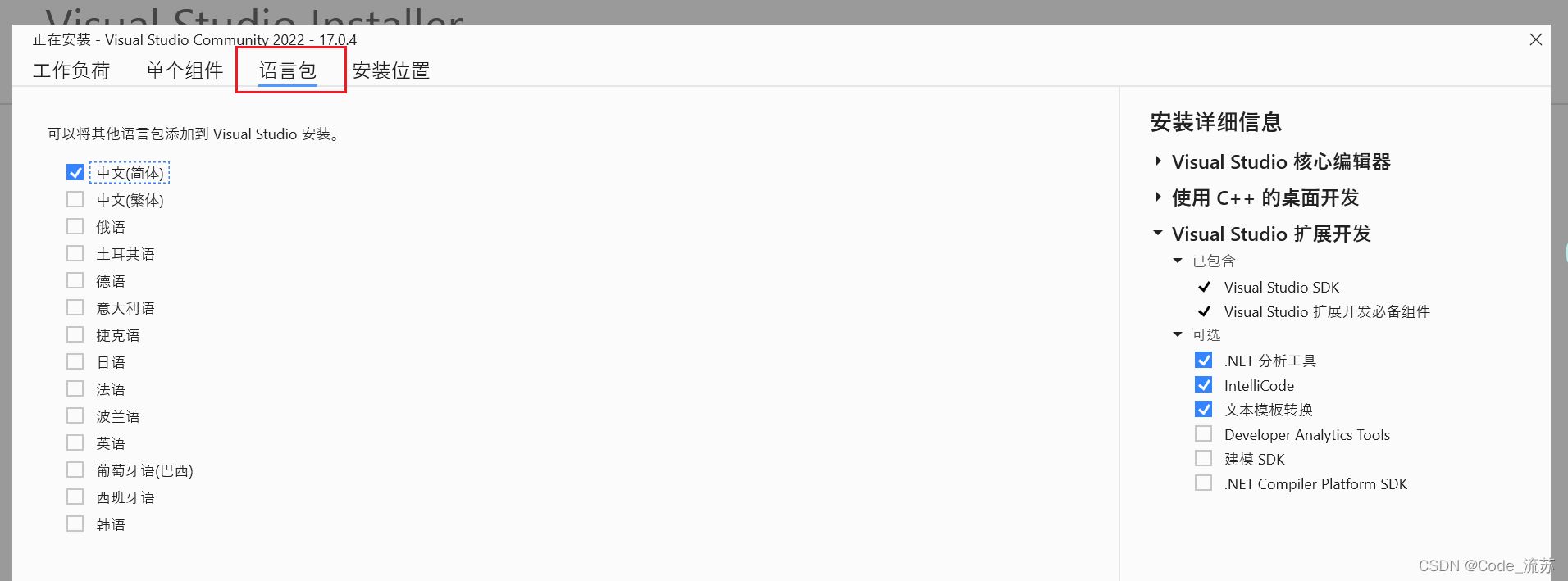
8.之后移動到右下方選擇下載時安裝或下載完成后安裝都可以。 點擊右下角安裝
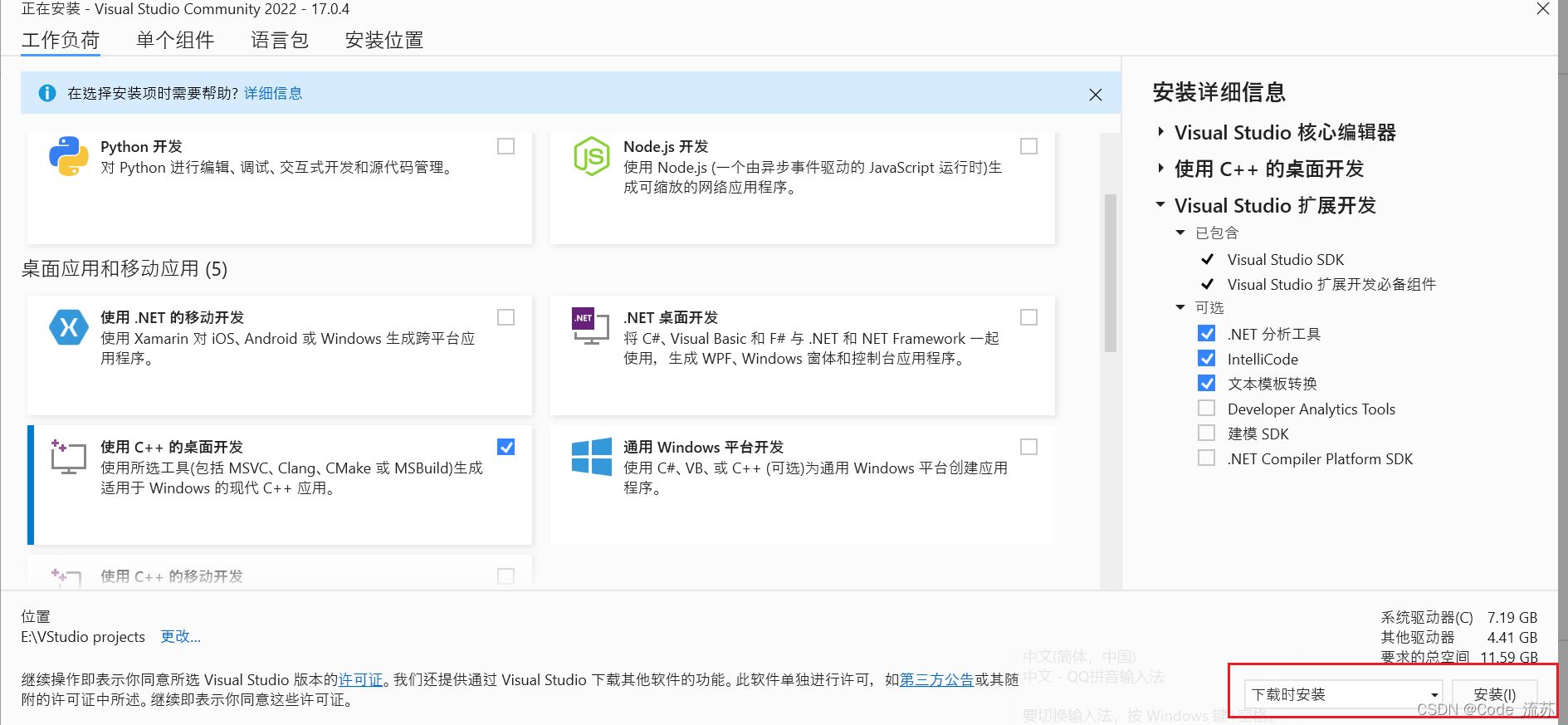
9.點擊安裝后進入安裝頁面,選擇了安裝后啟動,安裝完之后會自動啟動安裝好的VS
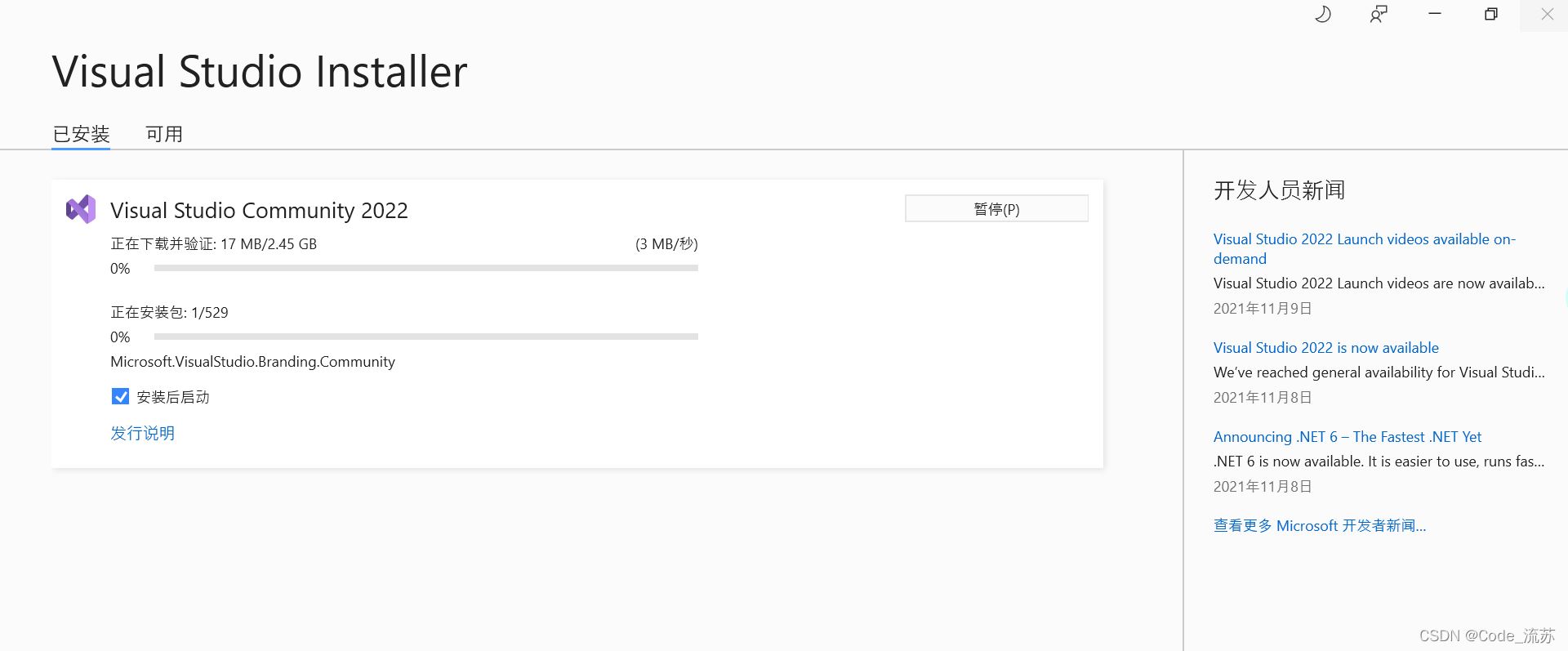
10.啟動
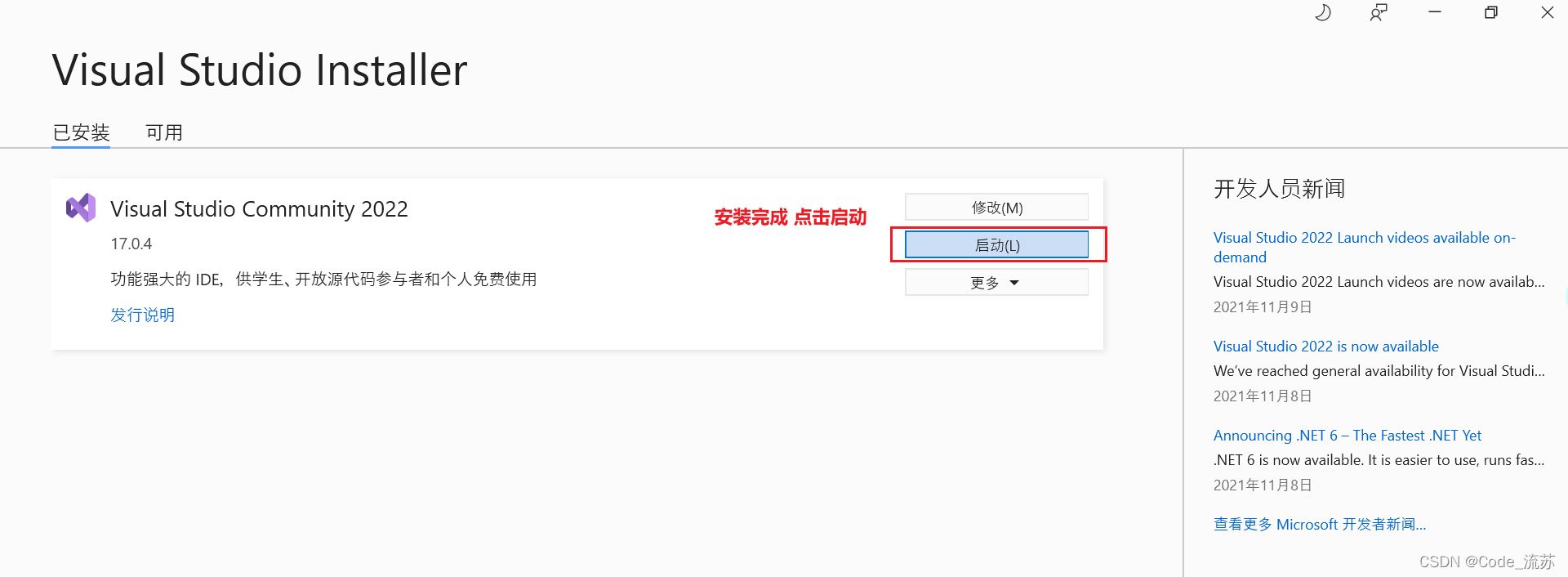
1.創建新項目

2.找到右側頭文件
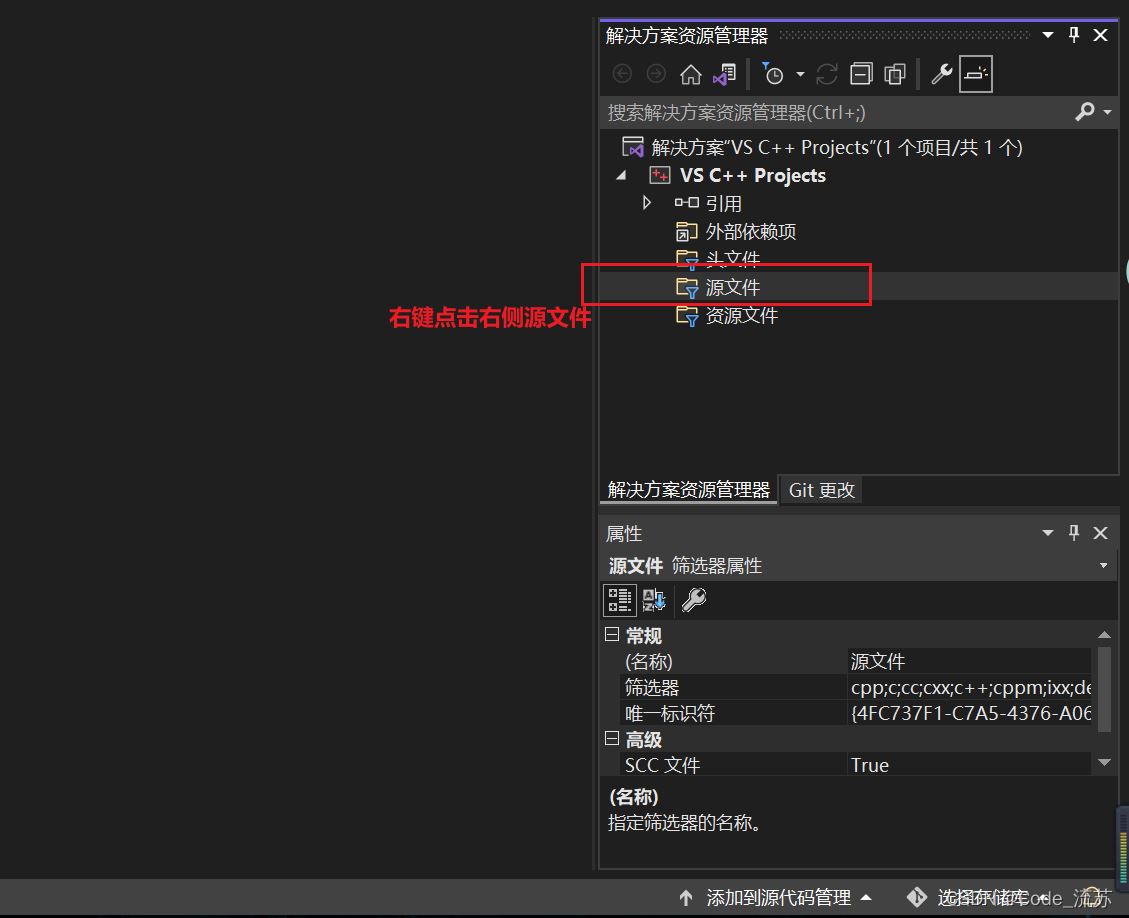
3.右鍵,找到添加中的新建項之后,點一下
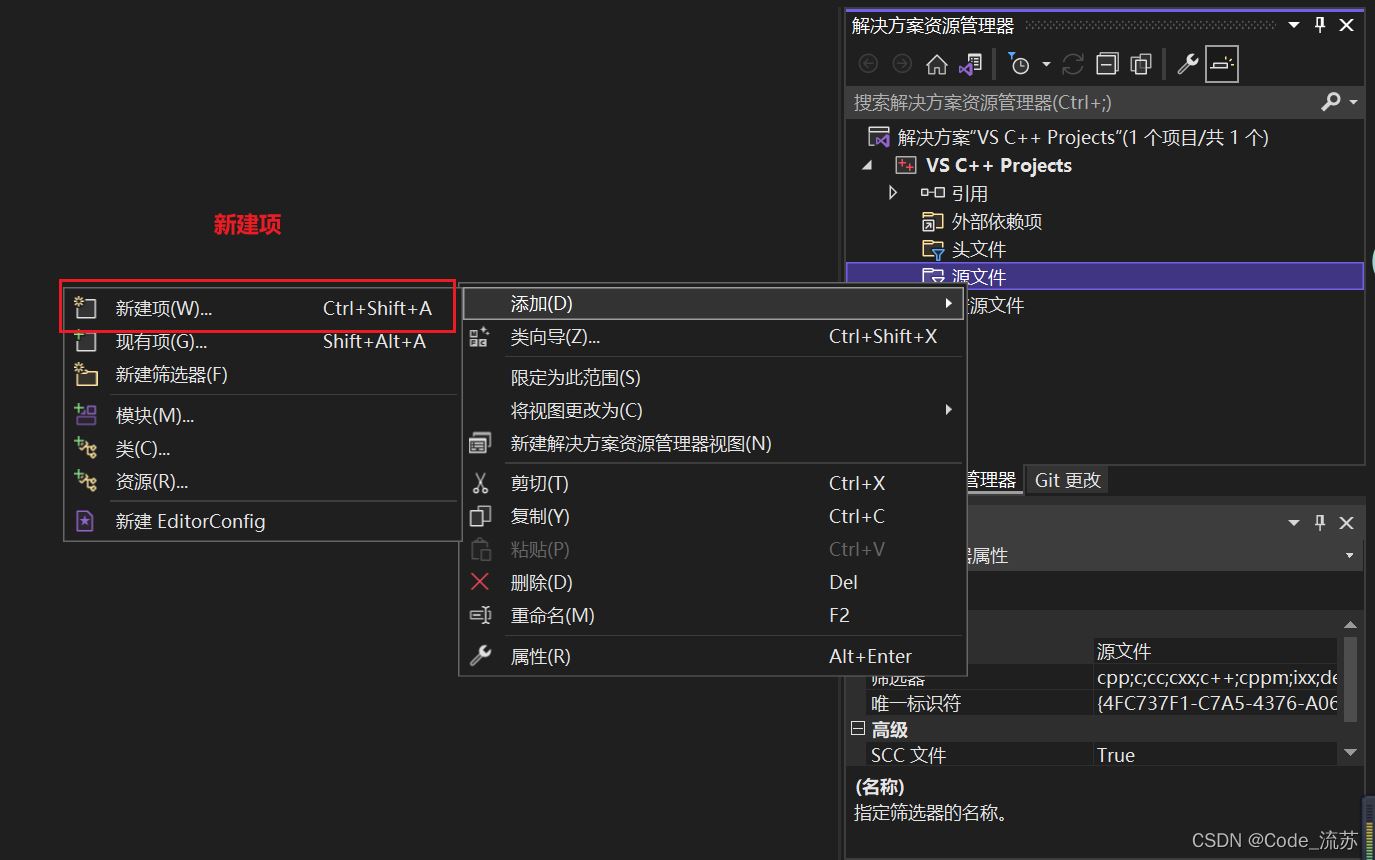
4.點一下后進入到了添加新項界面 選擇C++文件,點擊右下角添加。(名稱和位置可更改)
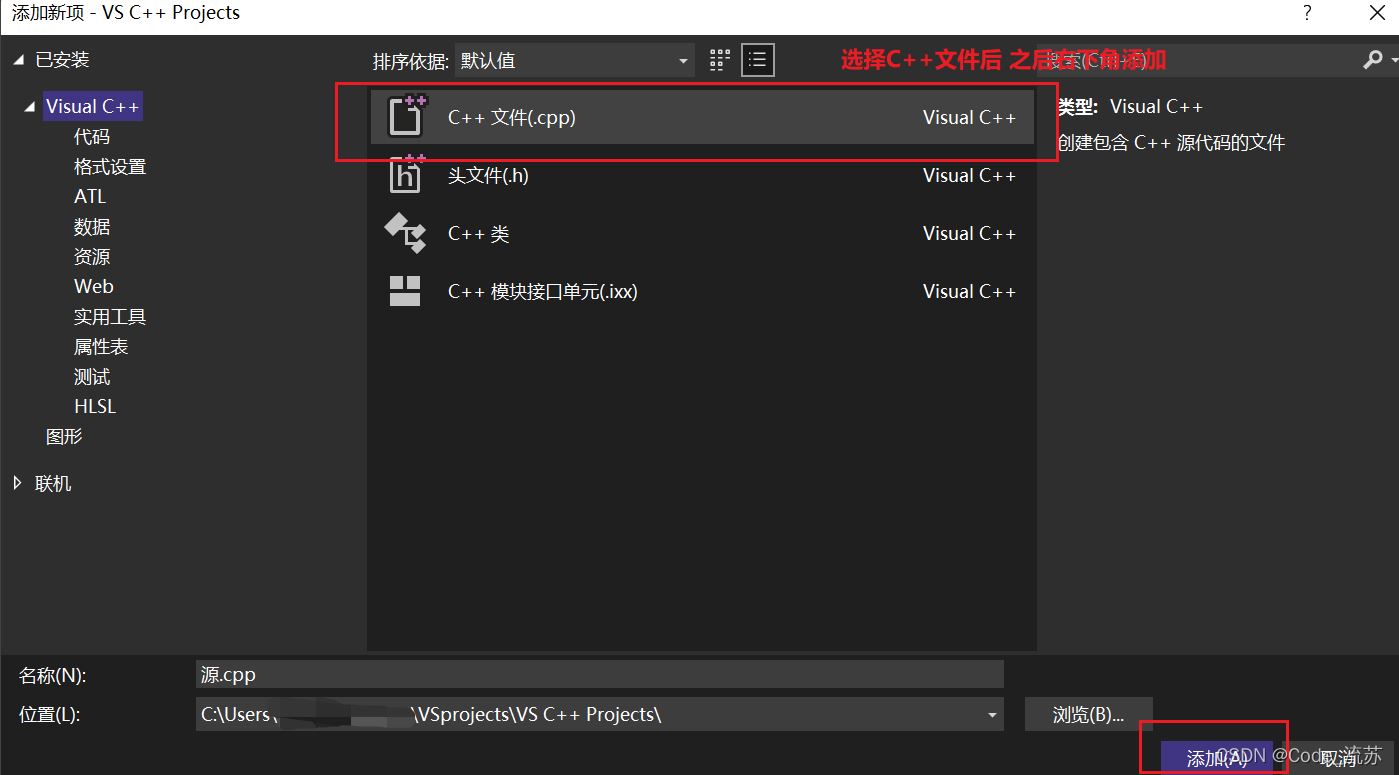
5.添加之后,我們就看到一個后綴為.cpp的C++源文件就建好了

6.寫一個Hello,World試試如何
#include<iostream>
using namespace std;
int main() {
cout << "Hello,World!" << endl;
return 0;
}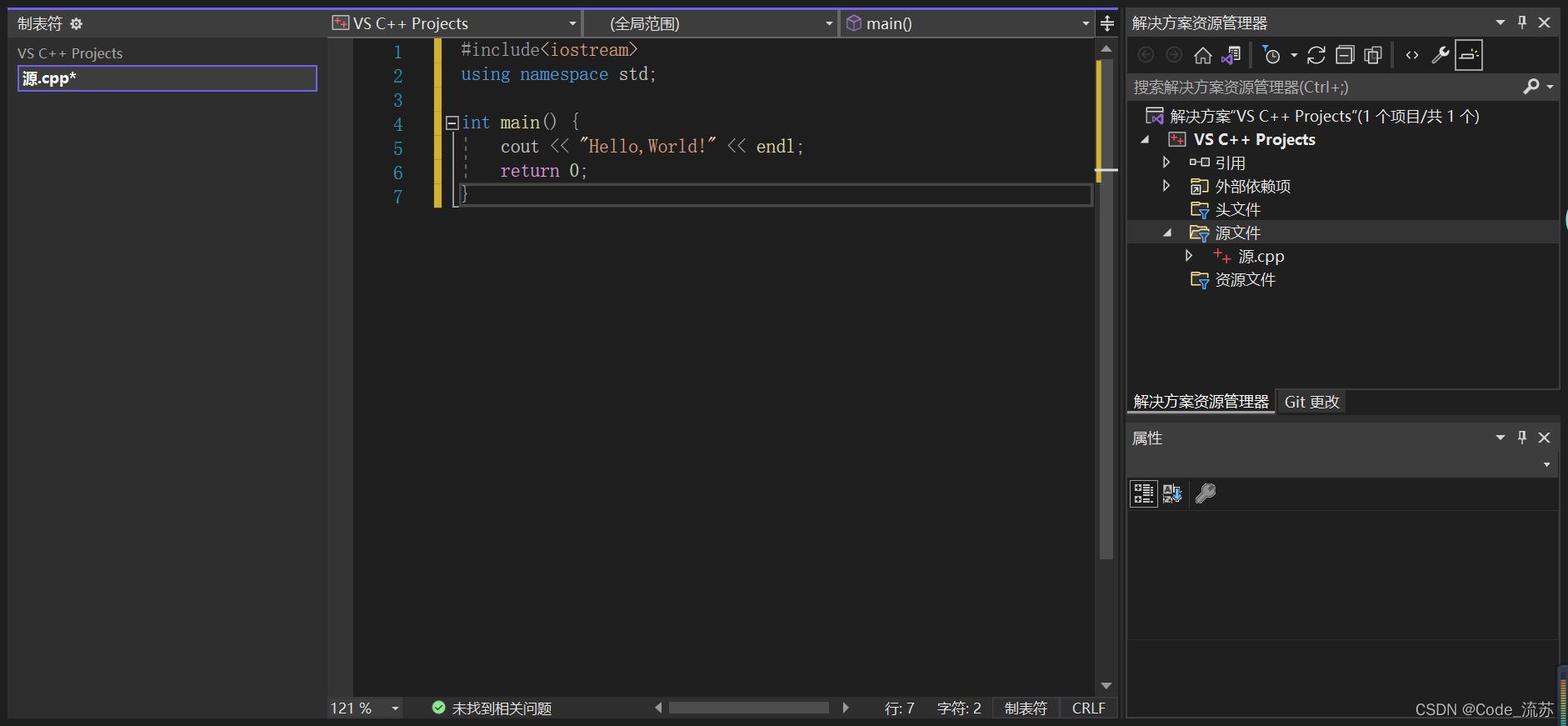
7.寫好之后,點上方執行圖標
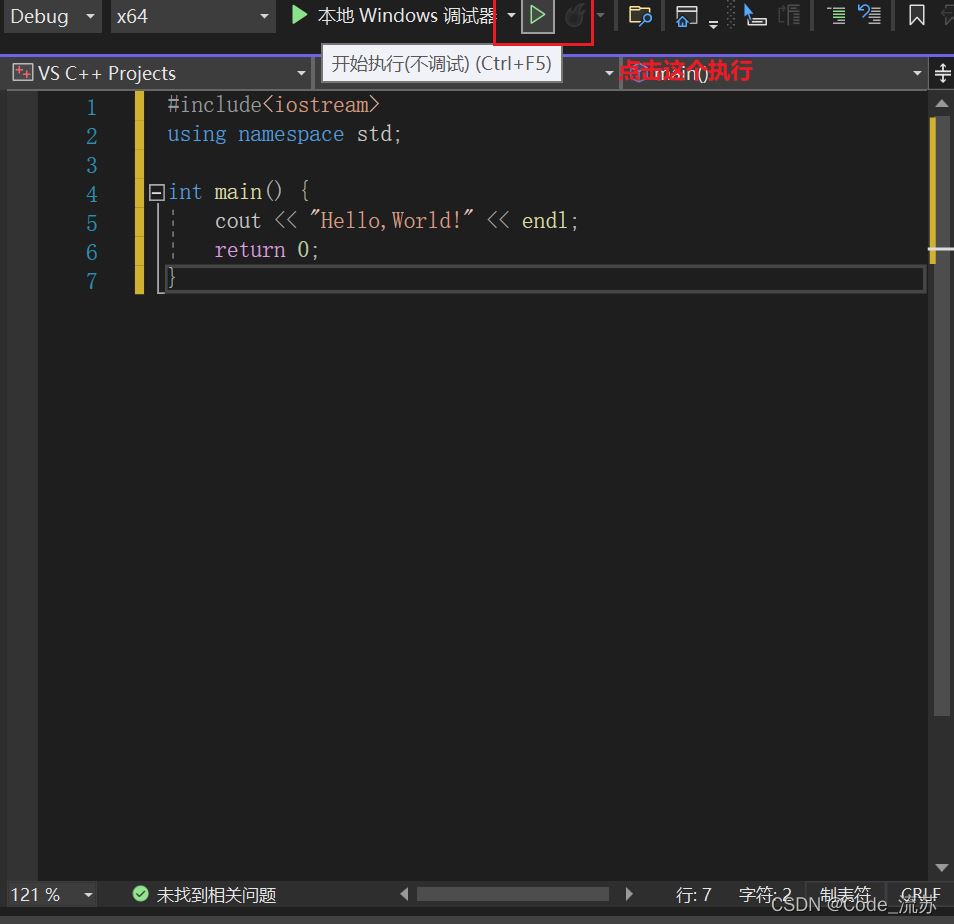
8.點擊后,成功運行如圖:
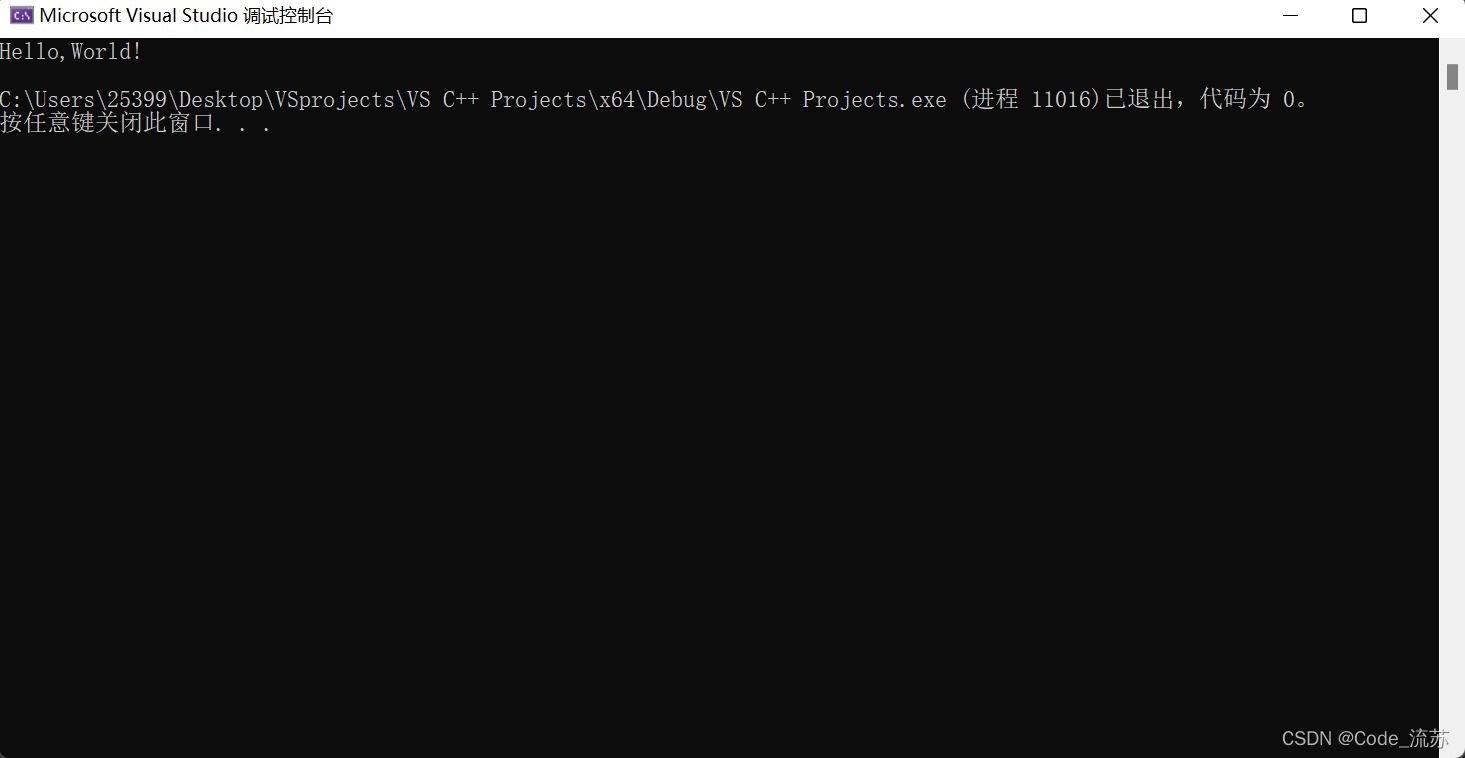
到這,整體就完成了,快去嘗試一下吧!如果想設置背景,請繼續往下看
1.鼠標移動到上方擴展處,點擊一下擴展后,選擇管理擴展,點進去
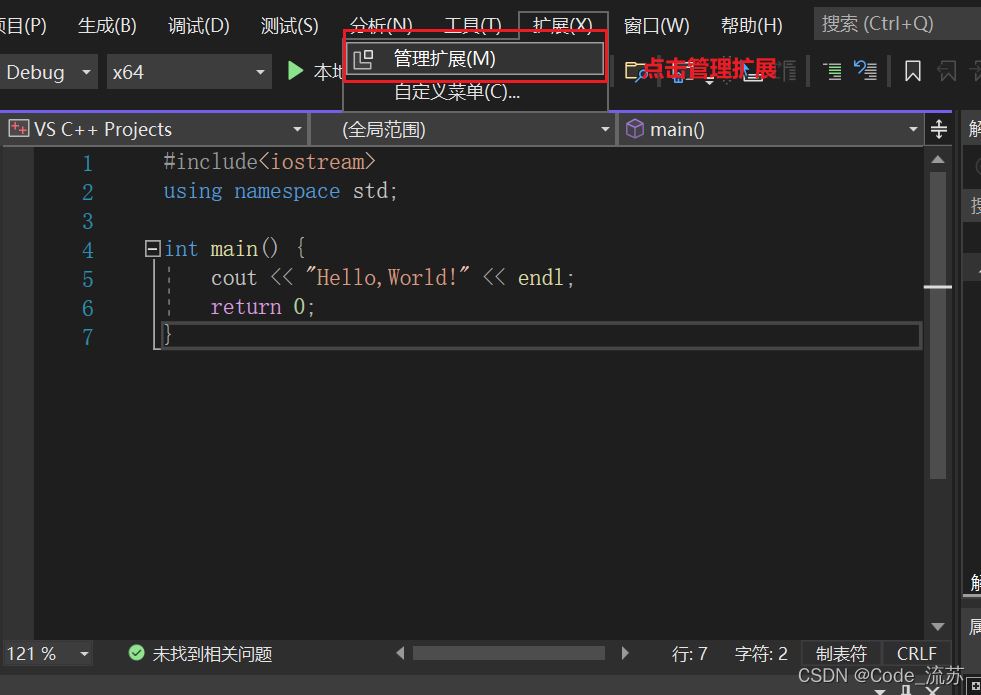
2.進去后,會看到下圖:
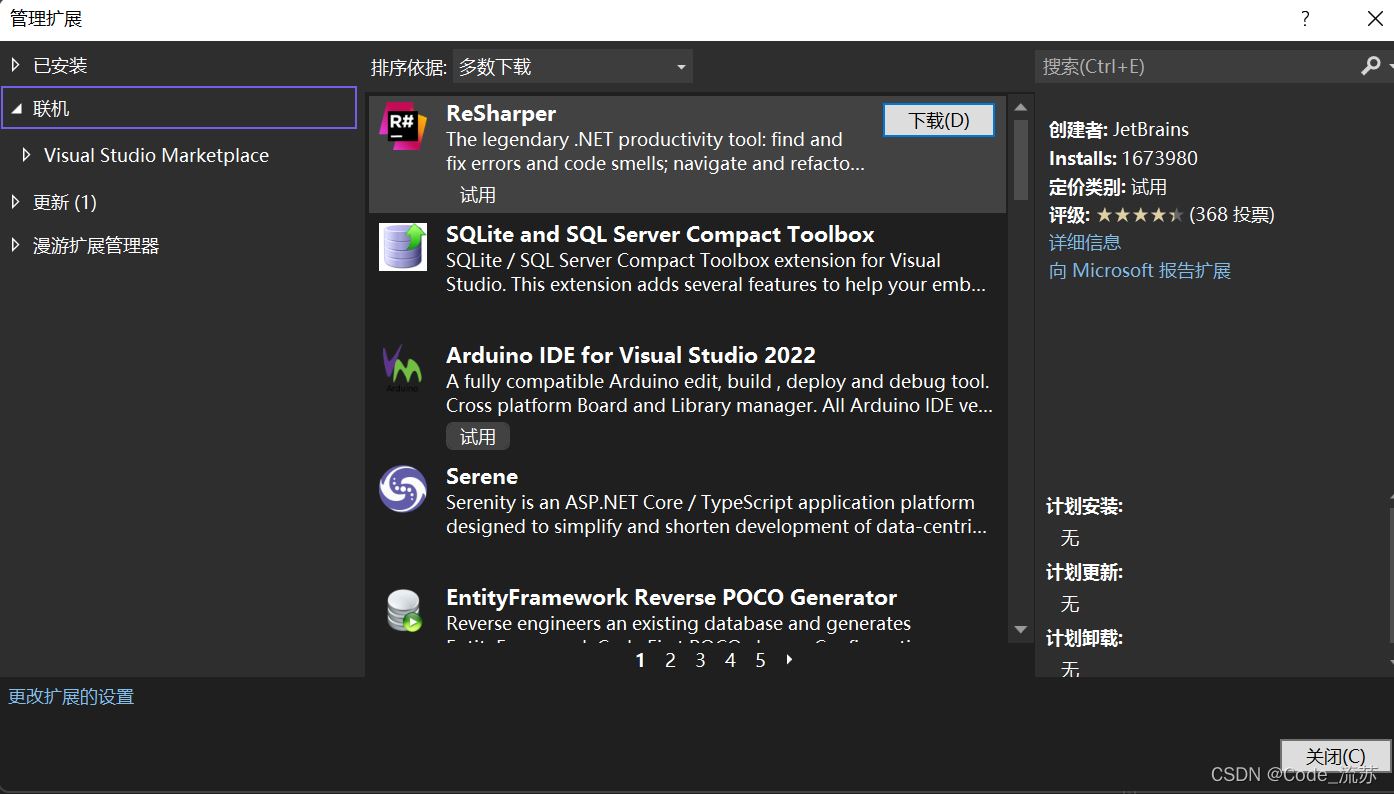
3.可以看到右上方有搜索框,點擊,輸入background,enter回車進行搜索,搜索結果如圖。
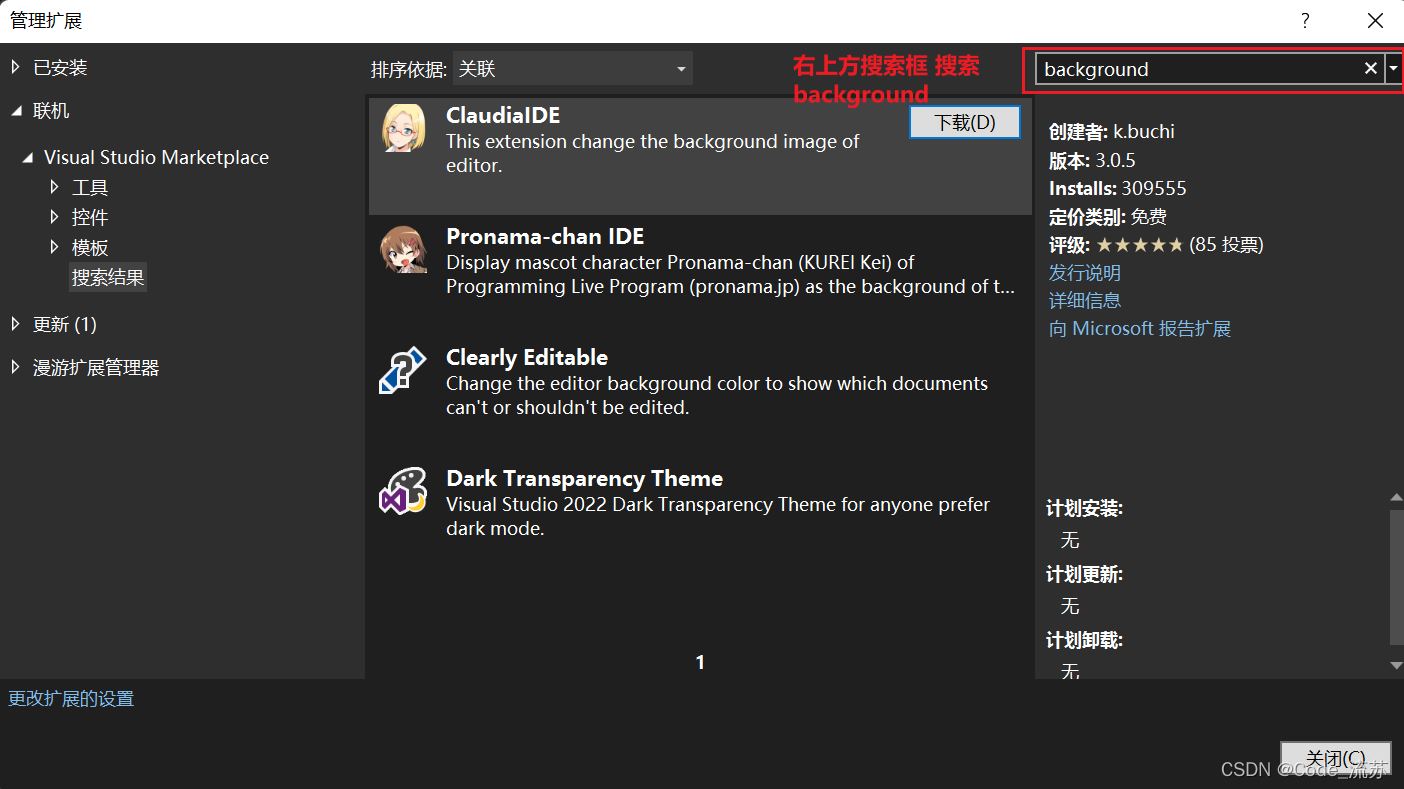
4.下載第一個ClaudiaIDE
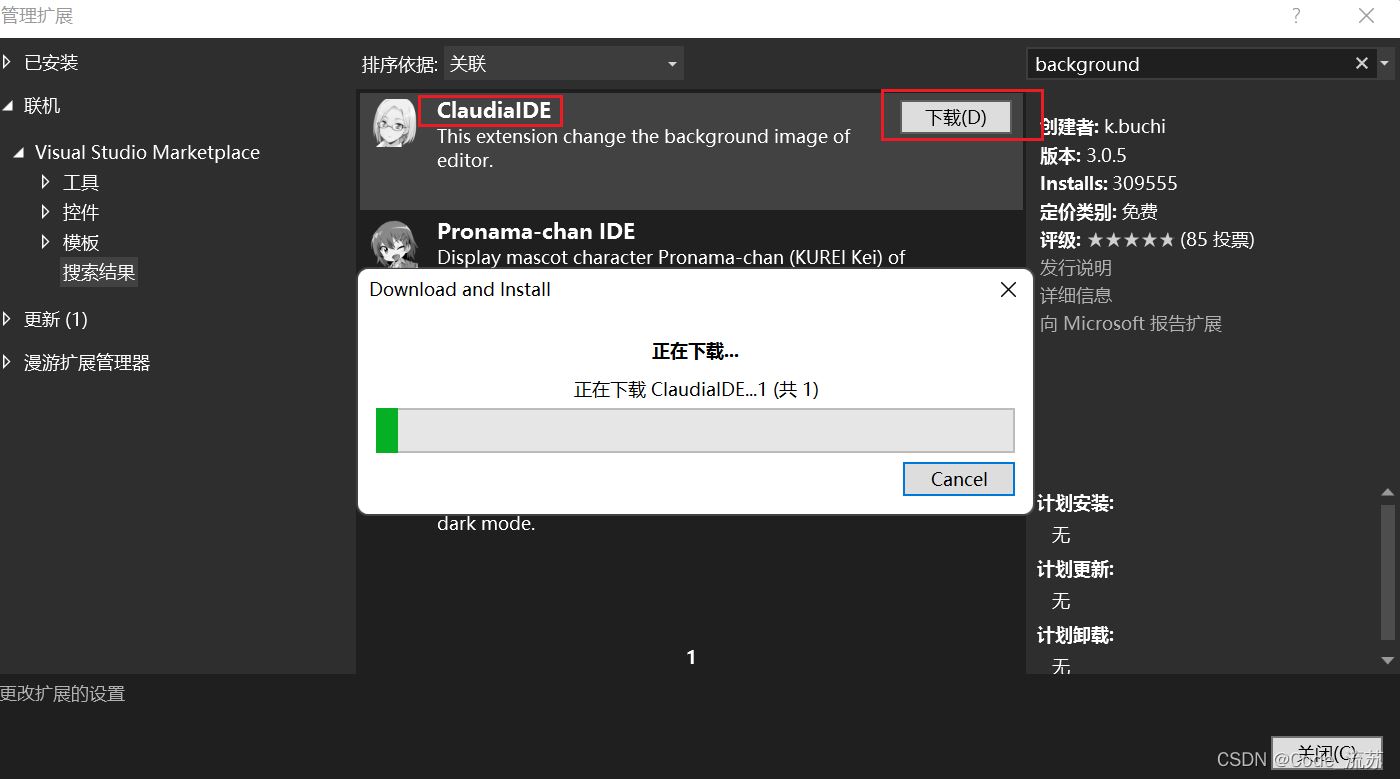
5.更改需要關閉后進行完全設置,所以完成后,關閉所有窗口(關掉VS),會看到如圖
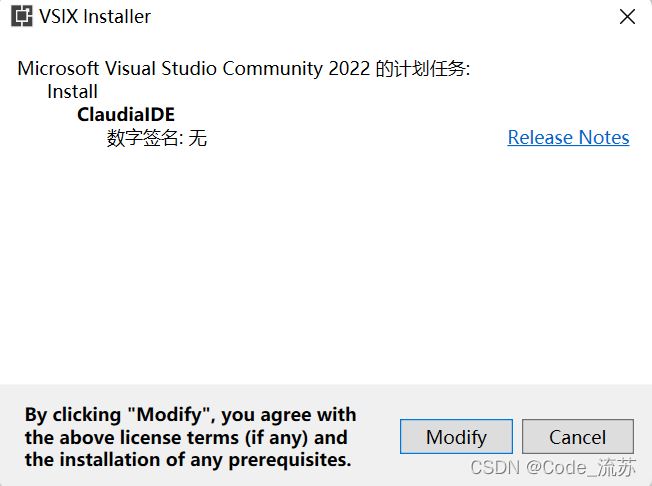
6.點擊modify,進行安裝設置。
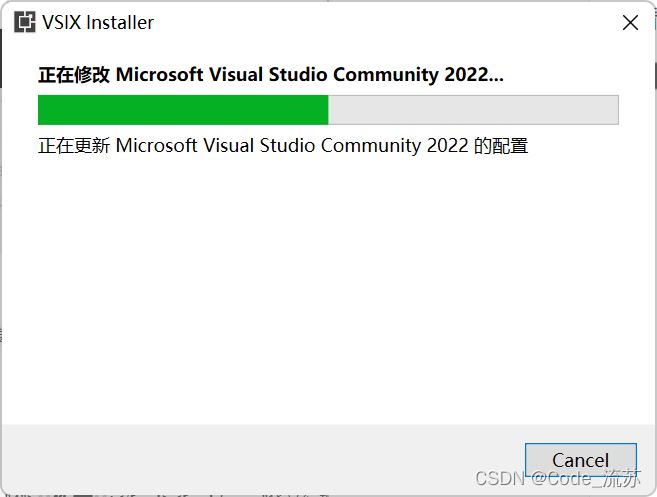
7.安裝修改完成
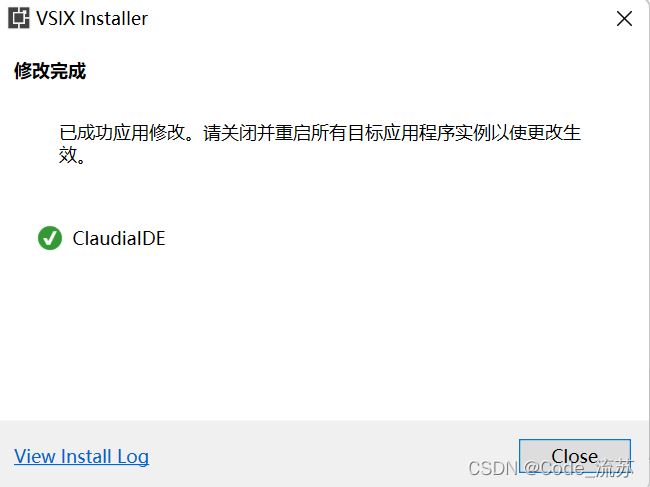
8.點擊close后,重新打開VS,背景設置成功了(圖中為默認的背景,可更改)
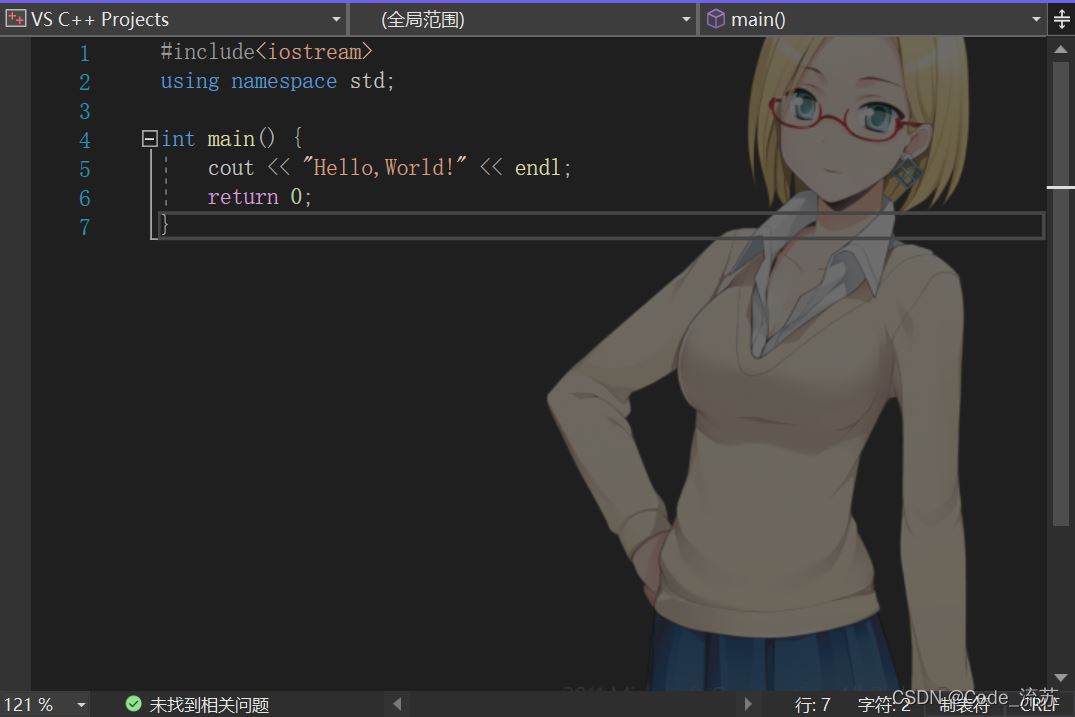
9.如果想更改背景,那接下來點擊擴展,找到左下角更改擴展的設置,點進去

10.我們先找到我們安裝的擴展ClaudiaIDE
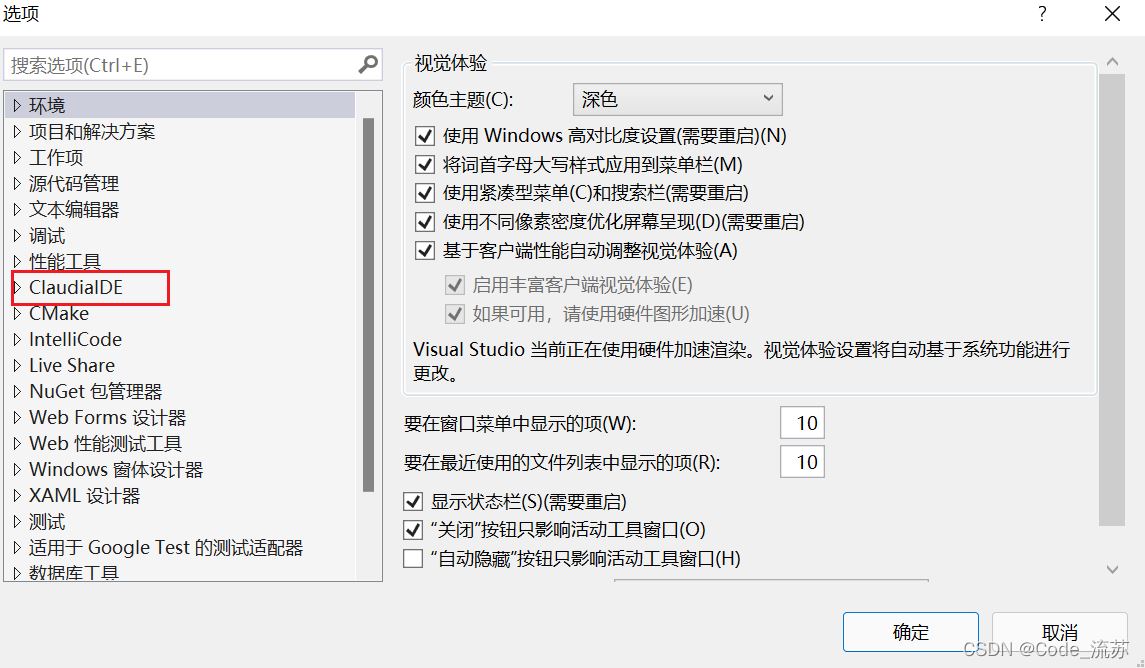
11.點開之后找到單一背景,點右側 … ,選擇圖片
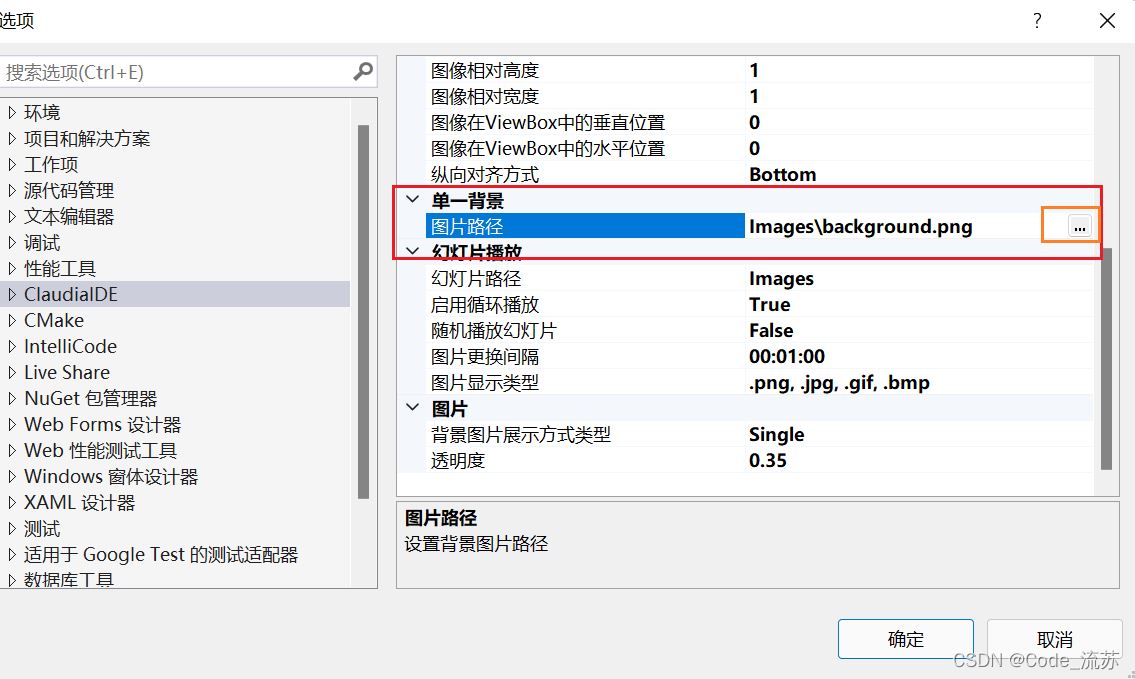
12.我選擇了桌面壁紙文件夾中的壁紙,如圖:

13.選好后確認背景圖就設置好了,發現圖片可能會出現了跑偏的情況。那我們到剛才的地方,再設置一下(可自己按自己喜歡的進行嘗試設置)。

14.設置好之后,點擊確認,效果出來了。
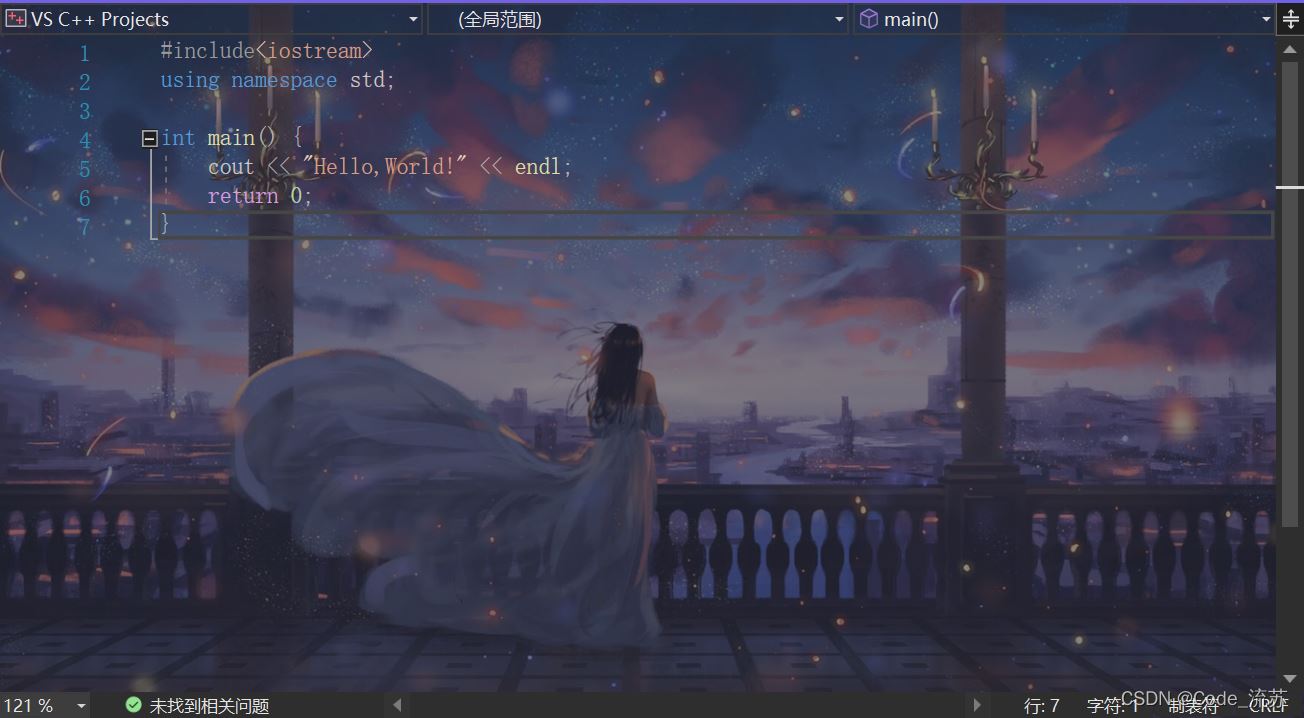
上述內容就是如何實現Visual Studio 2022的安裝,你們學到知識或技能了嗎?如果還想學到更多技能或者豐富自己的知識儲備,歡迎關注億速云行業資訊頻道。
免責聲明:本站發布的內容(圖片、視頻和文字)以原創、轉載和分享為主,文章觀點不代表本網站立場,如果涉及侵權請聯系站長郵箱:is@yisu.com進行舉報,并提供相關證據,一經查實,將立刻刪除涉嫌侵權內容。